Управляйте географическим внешним видом и поведением осей
GeographicAxes свойства управляют внешним видом и поведением GeographicAxes объект. Путем изменения значений свойств можно изменить определенные аспекты географических осей. Установите свойства осей после графического вывода начиная с некоторых графических свойств осей сброса функций.
Некоторые графические функции создают географические оси при графическом выводе. Используйте gca получить доступ к недавно созданным осям. Чтобы создать географические оси со значениями по умолчанию для всех свойств, используйте geoaxes функция.
gx = geoaxes;
Basemap — Сопоставьте, по которому можно отобразить данные на графике'streets-light' (значение по умолчанию) | 'darkwater' | 'colorterrain' | 'satellite' | ...Сопоставьте, по которому можно отобразить данные на графике в виде одного из перечисленных в таблице значений. Шесть из basemaps являются размещенными рядом наборами данных, созданными с помощью Естественной Земли. Пять из basemaps являются картами высокого уровня изменения масштаба, размещенными Esri®.
|
|
Полная глобальная основная карта состоит из спутниковых снимков с высоким разрешением. Размещенный Esri. |
|
План действий общего назначения, который подчеркивает точное, четкое моделирование дорог и транзитных сетей. Размещенный Esri. |
|
|
Карта общего назначения с моделированием, чтобы изобразить топографические функции. Размещенный Esri. |
|
Карта, спроектированная, чтобы обеспечить географический контекст при выделении пользовательских данных по темному фону. Размещенный Esri. |
|
|
Сопоставьте, который комбинирует выведенные из спутника данные о типе поверхности, заштрихованное облегчение и облегчение дна океана. Легкая, естественная палитра подходит для тематических и ссылочных карт. Созданная использующая Естественная Земля. |
|
Карта, спроектированная, чтобы обеспечить географический контекст при выделении пользовательских данных по светлому фону. Размещенный Esri. |
|
|
Теневая вспомогательная карта смешивается с палитрой типа поверхности. Влажная низменность является зеленой, и засушливая низменность является коричневой. Созданная использующая Естественная Земля. |
|
Карта ландшафта в оттенках серого. Теневое облегчение подчеркивает и высокие горы и микроландшафт, найденный в низменности. Созданная использующая Естественная Земля. |
|
|
Двухцветная, океанская землей карта со светло-зелеными контактными площадками и голубыми водными областями. Созданная использующая Естественная Земля. |
|
Двухцветная, океанская землей карта с серыми контактными площадками и областями белой воды. Созданная использующая Естественная Земля. |
|
|
Двухцветная, океанская землей карта со светло-серыми контактными площадками и темно-серыми водными областями. Эта основная карта установлена с MATLAB®. Созданная использующая Естественная Земля. |
Пустой фон, который отображает ваши данные на графике с сеткой долготы широты, метками деления и метками. |
Весь basemaps кроме 'darkwater' потребуйте доступа в Интернет. 'darkwater' основная карта включена с MATLAB.
Если у вас нет сопоставимого доступа к Интернету, можно загрузить basemaps, созданный с помощью Естественной Земли на локальную систему при помощи Add-On Explorer. Пять карт высокого уровня изменения масштаба не доступны для скачивания. Для больше о загрузке basemaps и изменении основной карты по умолчанию в вашей локальной системе, смотрите доступ к Basemaps для Географических Осей и Графиков.
Выравнивание контуров и меток области является представлением функции, обеспеченной по условию поставщики, и не подразумевает подтверждение MathWorks®.
Пример: gb = geobubble(1:10,1:10,'Basemap','bluegreen')
Пример: gb.Basemap = 'bluegreen'
Типы данных: char | string
LatitudeLimits — Пределы широты картыЭто свойство доступно только для чтения.
Пределы широты карты в виде вектора 1 на 2 действительных, конечных значений формы [southern_limit northern_limit] в области значений [-90,90]. Используйте geolimits функционируйте, чтобы изменить пределы широты.
Пример: [-85 85]
LongitudeLimits — Пределы долготы картыЭто свойство доступно только для чтения.
Пределы долготы карты в виде вектора 1 на 2 действительных, конечных значений формы [western_limit eastern_limit]. Значения должны быть в области значений (-Inf, Inf). Используйте geolimits функционируйте, чтобы изменить пределы долготы.
Пример: [-100 100]
MapCenter — Центральная точка карты в широте и долготеЦентральная точка карты в широте и долготе в виде двухэлементного вектора действительных, конечных значений формы [center_latitude center_longitude].
Пример: [38.6292 -95.2520]
MapCenterMode — Режим выбора для центра карты'auto' (значение по умолчанию) | 'manual'Режим выбора для карты сосредотачивается в виде одного из этих значений:
'auto' — Объект автоматически выбирает центр карты на основе области значений данных.
'manual' — Если вы задаете значение для MapCenter, объект устанавливает это свойство на 'manual' автоматически.
Пример: gx.MapCenterMode = 'auto'
ZoomLevel — Уровень увеличения картыУровень увеличения карты в виде действительного, конечного, числового скаляра от 0 до 25, включительно. Значение является основой 2 логарифмических шкалы карты. Увеличение ZoomLevel значение каждый удваивает шкалу карты.
ZoomLevelMode — Режим выбора для уровня изменения масштаба'auto' (значение по умолчанию) | 'manual'Режим выбора для уровня изменения масштаба в виде одного из этих значений:
'auto' — Объект выбирает уровень изменения масштаба на основе области значений данных.
'manual' — Если вы задаете значение для ZoomLevel, объект устанавливает это свойство на 'manual' автоматически.
Пример: gx.ZoomLevelMode = 'manual'
Scalebar — Шкала, показывающая пропорциональные расстояния на картеGeographicScalebar объектЭто свойство доступно только для чтения.
Шкала, показывающая пропорциональные расстояния на карте в виде GeographicScalebar объект. Изменить внешний вид и поведение шкалы, такой как ее видимость, свойства использования GeographicScalebar объект. Для получения дополнительной информации об этих свойствах, смотрите GeographicScalebar Properties.
Пример: sbar = gx.Scalebar возвращает GeographicScalebar объект.
Пример: gx.Scalebar.Visible = 'off'; устанавливает значение GeographicScalebar свойство.
FontName FontName 'FixedWidth'Название шрифта в виде поддерживаемого названия шрифта или 'FixedWidth'. Чтобы отобразить и распечатать текст правильно, необходимо выбрать шрифт, который поддерживает система. Стандартный шрифт зависит от вашей операционной системы и локали.
Чтобы использовать шрифт фиксированной ширины, который выглядит хорошим в любой локали, используйте 'FixedWidth'. Шрифт фиксированной ширины использует корневой FixedWidthFontName свойство. Установка корневого FixedWidthFontName свойство заставляет незамедлительное обновление отображения использовать новый шрифт.
FontSize 'FontSize' Размер шрифта в виде скалярного числового значения. Размер шрифта влияет на заголовок, метки в виде галочки, легенды, шкалы палитры и шкалу, сопоставленную с осями. Размер шрифта по умолчанию зависит от конкретной операционной системы и локали. По умолчанию размер шрифта измеряется в точках. Чтобы изменить модули, установите FontUnits свойство.
MATLAB автоматически масштабирует часть текста к проценту размера шрифта осей.
Заголовки — 110% размера шрифта осей по умолчанию. Чтобы управлять масштабированием, используйте TitleFontSizeMultiplier и LabelFontSizeMultiplier свойства.
Легенды и шкалы палитры — 90% размера шрифта осей по умолчанию. Чтобы задать различный размер шрифта, установите FontSize свойство для Legend или ColorBar объект вместо этого.
Шкала — 80% размера шрифта осей по умолчанию.
Пример: gx.FontSize = 12
FontSizeMode — Режим выбора для размера шрифта'auto' (значение по умолчанию) | 'manual'Режим выбора для размера шрифта в виде одного из этих значений:
'auto' — Размер шрифта задан MATLAB. Если вы изменяете размер осей, чтобы быть меньшими, чем размер по умолчанию, размер шрифта может уменьшиться, чтобы улучшить удобочитаемость и размещение.
'manual' — Размер шрифта задан вручную. Не масштабируйте размер шрифта, когда размер осей изменяется. Чтобы задать размер шрифта, установите FontSize свойство.
FontWeight — Символьная толщина'normal' (значение по умолчанию) | 'bold'Символьная толщина в виде 'normal' или 'bold'.
MATLAB использует FontWeight свойство выбрать шрифт от доступных в вашей системе. Не все шрифты имеют полужирный вес. Поэтому определение полужирной толщины шрифта может все еще привести к обычной толщине шрифта.
FontAngle — Символьный наклон'normal' (значение по умолчанию) | 'italic'Символьный наклон в виде 'normal' или 'italic'.
Не все шрифты имеют оба стиля шрифта. Поэтому курсивный шрифт может выглядеть одинаково как обычный шрифт.
LabelFontSizeMultiplier — Масштабный коэффициент для размера шрифта меткиМасштабный коэффициент для размера шрифта метки в виде числового значения, больше, чем 0. Масштабный коэффициент применяется к значению FontSize свойство определить размер шрифта для метки.
Пример: gx.LabelFontSizeMultiplier = 1.75
TitleFontSizeMultiplier — Масштабный коэффициент для размера шрифта заголовкаМасштабный коэффициент для размера шрифта заголовка в виде числового значения, больше, чем 0. Масштабный коэффициент применяется к значению FontSize свойство определить размер шрифта для заголовка.
Пример: gx.TitleFontSizeMultiplier = 1.75
TitleFontWeight — Толщина заглавного героя'bold' (значение по умолчанию) | 'normal'Толщина заглавного героя в виде одного из этих значений:
'bold' — Более толстые основы символов, чем нормальный
'normal' — Вес по умолчанию, как задано конкретным шрифтом
Пример: gx.TitleFontWeight = 'normal'
FontUnits — Модули размера шрифта'points' (значение по умолчанию) | 'inches' | 'centimeters' | 'normalized' | 'pixels'Модули размера шрифта в виде одного из этих значений.
Units | Описание |
|---|---|
'points' | 'points'. Один пункт равен 1/72 дюйма. |
'inches' | 'inches'. |
'centimeters' | 'centimeters'. |
'normalized'
| Интерпретируйте размер шрифта как часть высоты осей. Если вы изменяете размер осей, размер шрифта изменяет соответственно. Например, если FontSize 0.1 в нормированных единицах затем текст является 1/10 значения высоты, сохраненного в осях Position свойство. |
'pixels' | 'pixels'. Начиная с версии R2015b, значения размеров в пикселях не зависят от вашего системного разрешения в системах Windows® и Macintosh.
|
Чтобы установить и размер шрифта и модули шрифта в одном вызове функции, сначала необходимо установить FontUnits свойство так, чтобы Axes объект правильно интерпретирует заданный размер шрифта.
TickDir — Направление отметки деления'in'
(значение по умолчанию) | 'out' | 'both'Направление отметки деления в виде одного из этих значений.
| Значение | Описание | Пример |
|---|---|---|
'in' | Направьте отметки деления внутрь от линий оси. |
|
'out' | Направьте отметки деления, исходящие от линий оси. |
|
'both' | Сосредоточьте отметки деления по линиям оси. |
|
Пример: gx.TickDir = 'out';
TickDirMode — Режим выбора для направления отметки деления'manual' (значение по умолчанию) | 'auto'Режим выбора для направления отметки деления установлен TickDir свойство в виде одного из этих значений.
'auto' — Автоматически выберите направление метки деления на основе текущего представления.
'manual' — Вручную задайте направление метки деления. Чтобы задать направление метки деления, установите TickDir свойство.
Пример: gx.TickDirMode = 'auto';
TickLength — Длина отметки деленияДлина отметки деления в виде двухэлементного вектора формы [length unused]
. length является длиной отметки деления. Задайте значения в модулях, нормированных относительно самой долгой размерности осей. GeographicRuler возразите использует двухэлементный вектор, чтобы быть сопоставимым со значением этого свойства в других объектах линейки, но второй элемент не использован.
Установка TickLength свойство автоматически устанавливает TickLength свойство в GeographicRuler объекты сопоставлены с LatitudeAxis и LongitudeAxis свойства к тому же значению. С другой стороны, установка TickLength свойство в GeographicRuler объекты автоматически не устанавливают то же свойство в объекте осей. Чтобы препятствовать тому, чтобы значение свойства осей заменило значение свойства линейки, установите значение свойства осей сначала, и затем установите значение свойства линейки.
Пример: gx.TickLength = [0.02 0.0];
TickLabelFormat TickLabelFormat 'dms' (значение по умолчанию) | 'dd' | 'dm' | '-dd' | '-dm' | '-dms'Формат метки в виде галочки в виде одного из следующих значений.
| Формат | Описание | Пример |
|---|---|---|
'dd' | Десятичные градусы плюс направление компаса |
23°N |
'dm' | Степени и десятичные минуты плюс направление компаса |
18°30'W |
'dms' (значение по умолчанию) | Степени, минуты и десятичные секунды плюс направление компаса |
110°06'18.5"E |
'-dd' | Десятичные градусы со знаком "минус" (-), чтобы указать на юг и запад |
-115.25° |
'-dm' | Степени и десятичные минуты со знаком "минус" (-), чтобы указать на юг и запад |
-5°45.5' |
'-dms' | Степени, минуты и десятичные секунды со знаком "минус" (-), чтобы указать на юг и запад |
-3°21'05" |
Формат этикетки по умолчанию включает степени, минуты и секунды. Однако часть минут и секунд метки в виде галочки не включена, пока вы не увеличиваете масштаб карты, по крайней мере, к уровню изменения масштаба 14.
Пример: gx.TickLabelFormat = '-dm';
LatitudeAxis — Линейка широтыGeographicRuler объектЛинейка широты в виде GeographicRuler объект. Используйте свойства GeographicRuler возразите, чтобы управлять внешним видом и поведением линейки оси. Для получения дополнительной информации смотрите GeographicRuler Properties.
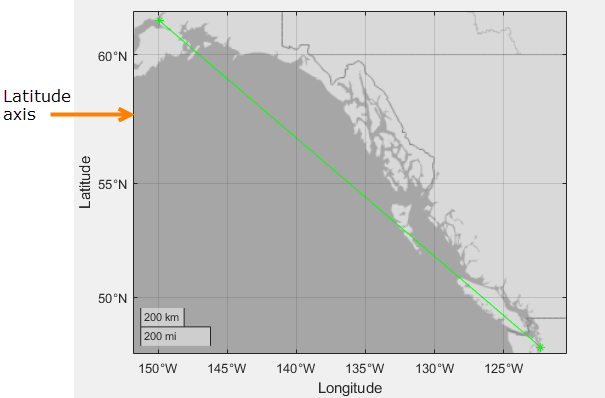
Пример: latruler = gx.LatitudeAxis;
Пример: gx.LatitudeAxis.TickLabelRotation = 45;
LongitudeAxis — Линейка долготыGeographicRulerЛинейка долготы в виде GeographicRuler объект. Используйте свойства GeographicRuler возразите, чтобы управлять внешним видом и поведением линейки оси. Для получения дополнительной информации смотрите GeographicRuler Properties.
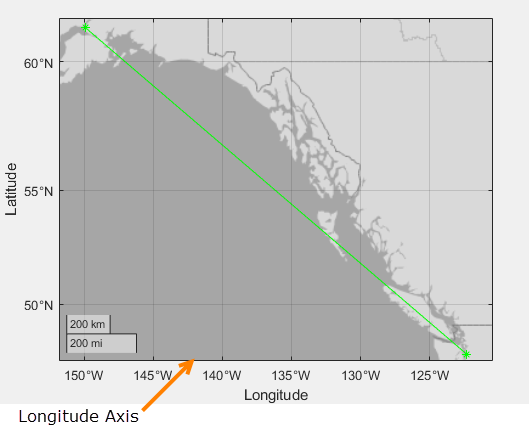
Пример: lonruler = gx.LongitudeAxis;
Пример: gx.LongitudeAxis.TickDirection = 'out';
AxisColor — Цвет линий оси, значений деления и метокЦвет линий оси, значений деления и меток в виде триплета RGB, шестнадцатеричного цветового кода, названия цвета или короткого названия цвета.
Для пользовательского цвета задайте триплет RGB или шестнадцатеричный цветовой код.
Триплет RGB представляет собой трехэлементный вектор-строку, элементы которого определяют интенсивность красных, зеленых и синих компонентов цвета. Интенсивность должна быть в области значений [0,1]; например, [0.4 0.6 0.7].
Шестнадцатеричный цветовой код является вектором символов или строковым скаляром, который запускается с символа хеша (#) сопровождаемый тремя или шестью шестнадцатеричными цифрами, которые могут лежать в диапазоне от 0 к F. Значения не являются чувствительными к регистру. Таким образом, цветовые коды '#FF8800', '#ff8800', '#F80', и '#f80' эквивалентны.
Кроме того, вы можете задать имена некоторых простых цветов. Эта таблица приводит опции именованного цвета, эквивалентные триплеты RGB и шестнадцатеричные цветовые коды.
| Название цвета | Краткое название | Триплет RGB | Шестнадцатеричный цветовой код | Внешний вид |
|---|---|---|---|---|
'red' | 'r' | [1 0 0] | '#FF0000' |
|
'green' | 'g' | [0 1 0] | '#00FF00' |
|
'blue' | 'b' | [0 0 1] | '#0000FF' |
|
'cyan'
| 'c' | [0 1 1] | '#00FFFF' |
|
'magenta' | 'm' | [1 0 1] | '#FF00FF' |
|
'yellow' | 'y' | [1 1 0] | '#FFFF00' |
|
'black' | 'k' | [0 0 0] | '#000000' |
|
'white' | 'w' | [1 1 1] | '#FFFFFF' |
|
'none' | Не применяется | Не применяется | Не применяется | Нет цвета |
Вот являются триплеты RGB и шестнадцатеричные цветовые коды для цветов по умолчанию использованием MATLAB во многих типах графиков.
| Триплет RGB | Шестнадцатеричный цветовой код | Внешний вид |
|---|---|---|
[0 0.4470 0.7410] | '#0072BD' |
|
[0.8500 0.3250 0.0980] | '#D95319' |
|
[0.9290 0.6940 0.1250] | '#EDB120' |
|
[0.4940 0.1840 0.5560] | '#7E2F8E' |
|
[0.4660 0.6740 0.1880] | '#77AC30' |
|
[0.3010 0.7450 0.9330] | '#4DBEEE' |
|
[0.6350 0.0780 0.1840] | '#A2142F' |
|
Установка AxisColor свойство автоматически устанавливает Color свойство в GeographicRuler и GeographicScalebar объекты к тому же значению. GeographicRuler возразите управляет поведением и внешним видом линеек в географических осях. GeographicScalebar возразите управляет шкалой в географических осях. С другой стороны, установка Color свойство в GeographicRuler или GeographicScalebar объект автоматически не устанавливает AxisColor свойство в объекте осей. Чтобы препятствовать тому, чтобы значение свойства осей заменило направляющую полосу или значение свойства шкалы, установите значение свойства осей сначала, и затем установите значение свойства шкалы или направляющая полоса.
Пример: gx.AxisColor = [0 0 1];
Пример: gx.AxisColor = 'b';
Пример: gx.AxisColor = 'blue';
Пример: gx.AxisColor = '#0000FF';
Grid — Видимость линий широты и долготы'on' (значение по умолчанию) | логическое значение включения - выключенияВидимость линий широты и долготы на карте в виде 'on' или 'off', или как числовой или логический 1 TRUE) или 0 ложь). Значение 'on' эквивалентно true, и 'off' эквивалентно false. Таким образом можно использовать значение этого свойства как логическое значение. Значение хранится как логическое значение включения - выключения типа matlab.lang.OnOffSwitchState.
'on' – Покажите линии сетки.
'off' – Не показывайте линии сетки.
Пример: gx.Grid = 'off';
GridLineStyle — Стиль линии для линий сетки'-' (значение по умолчанию) | '--' | ':' | '-.' | 'none'Стиль линии для линий сетки в виде одного из стилей линии в этой таблице.
| Стиль линии | Описание | Получившаяся линия |
|---|---|---|
'-' | Сплошная линия |
|
'--' | Пунктирная линия |
|
':' | Пунктирная линия |
|
'-.' | Штрих-пунктирная линия |
|
'none' | Никакая линия | Никакая линия |
Чтобы отобразить линии сетки, используйте grid on команда или набор Grid свойство к 'on'.
Пример: gx.GridLineStyle = '--'
GridColor — Цвет линий сеткиЦвет фона в виде триплета RGB, шестнадцатеричного цветового кода, названия цвета или короткого названия цвета.
Для пользовательского цвета задайте триплет RGB или шестнадцатеричный цветовой код.
Триплет RGB представляет собой трехэлементный вектор-строку, элементы которого определяют интенсивность красных, зеленых и синих компонентов цвета. Интенсивность должна быть в области значений [0,1]; например, [0.4 0.6 0.7].
Шестнадцатеричный цветовой код является вектором символов или строковым скаляром, который запускается с символа хеша (#) сопровождаемый тремя или шестью шестнадцатеричными цифрами, которые могут лежать в диапазоне от 0 к F. Значения не являются чувствительными к регистру. Таким образом, цветовые коды '#FF8800', '#ff8800', '#F80', и '#f80' эквивалентны.
Кроме того, вы можете задать имена некоторых простых цветов. Эта таблица приводит опции именованного цвета, эквивалентные триплеты RGB и шестнадцатеричные цветовые коды.
| Название цвета | Краткое название | Триплет RGB | Шестнадцатеричный цветовой код | Внешний вид |
|---|---|---|---|---|
'red' | 'r' | [1 0 0] | '#FF0000' |
|
'green' | 'g' | [0 1 0] | '#00FF00' |
|
'blue' | 'b' | [0 0 1] | '#0000FF' |
|
'cyan'
| 'c' | [0 1 1] | '#00FFFF' |
|
'magenta' | 'm' | [1 0 1] | '#FF00FF' |
|
'yellow' | 'y' | [1 1 0] | '#FFFF00' |
|
'black' | 'k' | [0 0 0] | '#000000' |
|
'white' | 'w' | [1 1 1] | '#FFFFFF' |
|
'none' | Не применяется | Не применяется | Не применяется | Нет цвета |
Вот являются триплеты RGB и шестнадцатеричные цветовые коды для цветов по умолчанию использованием MATLAB во многих типах графиков.
| Триплет RGB | Шестнадцатеричный цветовой код | Внешний вид |
|---|---|---|
[0 0.4470 0.7410] | '#0072BD' |
|
[0.8500 0.3250 0.0980] | '#D95319' |
|
[0.9290 0.6940 0.1250] | '#EDB120' |
|
[0.4940 0.1840 0.5560] | '#7E2F8E' |
|
[0.4660 0.6740 0.1880] | '#77AC30' |
|
[0.3010 0.7450 0.9330] | '#4DBEEE' |
|
[0.6350 0.0780 0.1840] | '#A2142F' |
|
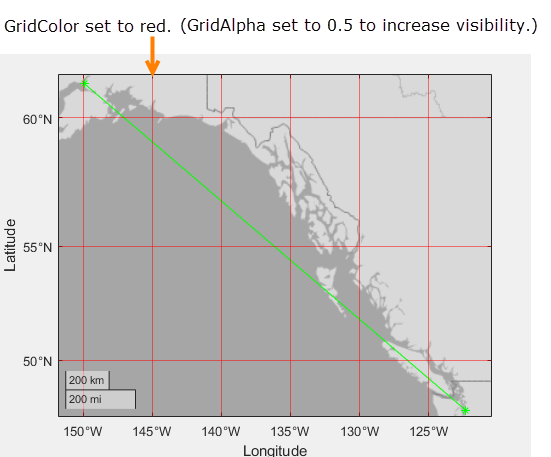
Пример: gx.GridColor = [0 0 1];
Пример: gx.GridColor = 'b';
Пример: gx.GridColor = 'blue';
Пример: gx.GridColor = '#0000FF';
GridColorMode — Свойство для установки цвета сетки'auto' (значение по умолчанию) | 'manual'Свойство для установки цвета сетки в виде одного из этих значений:
'auto' — Объект автоматически выбирает цвет.
'manual' — Чтобы установить цвет линий сетки для всех направлений, используйте GridColor.
GridAlpha — Прозрачность линии сетки[0,1]Прозрачность линии сетки в виде значения в области значений [0,1]. Значение 1 означает непрозрачный и значение 0 абсолютно прозрачные средние значения.
Пример: gx.GridAlpha = 0.5
GridAlphaMode — Режим выбора для GridAlpha'auto' (значение по умолчанию) | 'manual'Режим выбора для GridAlpha свойство в виде одного из этих значений:
'auto' — Объект выбирает значение прозрачности.
'manual' — Чтобы задать значение прозрачности, используйте GridAlpha свойство.
Пример: gx.GridAlphaMode = 'auto'
Title — Заголовок осейText возразите | categoricalЗаголовок осей в виде Text возразите или categorical значение.
Если вы используете Text возразите, задайте заголовок значения String свойство Text объект: gx.Title.String = 'My Geographic Plot'. Чтобы изменить внешний вид заголовка, такой как стиль шрифта или цвет, используют другой Text свойства объектов. Для полного списка свойств смотрите Text Properties.
Если вы задаете это свойство как категориальный массив, MATLAB использует значения в массиве, не категории.
Можно также использовать title функция, чтобы задать заголовок.
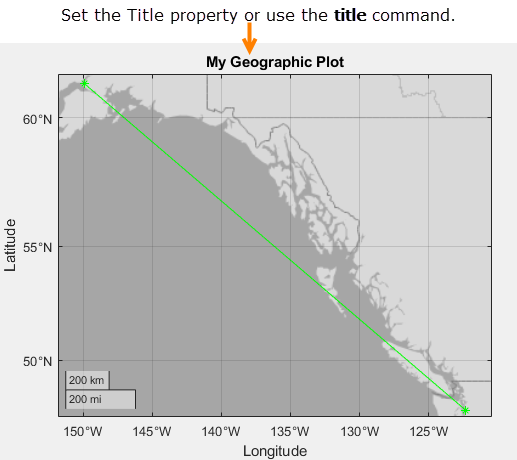
Пример: gx.Title.String = 'My Geographic Plot'
LatitudeLabel — Подпись по осям LatitudeText объект Подпись по осям Latitude в виде Text объект. Чтобы задать метку, установите String свойство Text объект. Чтобы изменить внешний вид метки, такой как стиль шрифта или цвет, устанавливают другой Text свойства объектов. Для полного списка свойств смотрите Text Properties.
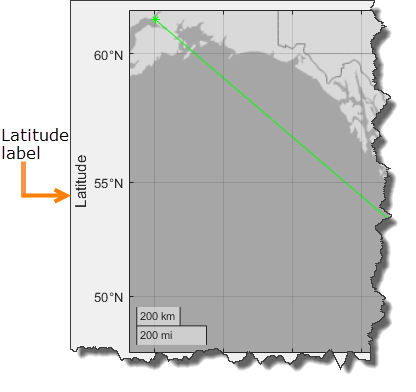
Пример: gx.LatitudeLabel.String = 'My Latitude'
LongitudeLabel — Подпись по осям LongitudeText объект Подпись по осям Longitude в виде Text объект. Чтобы задать метку, установите String свойство текстового объекта. Чтобы изменить внешний вид метки, такой как стиль шрифта или цвет, устанавливают другой Text свойства объектов. Для полного списка свойств смотрите Text Properties.
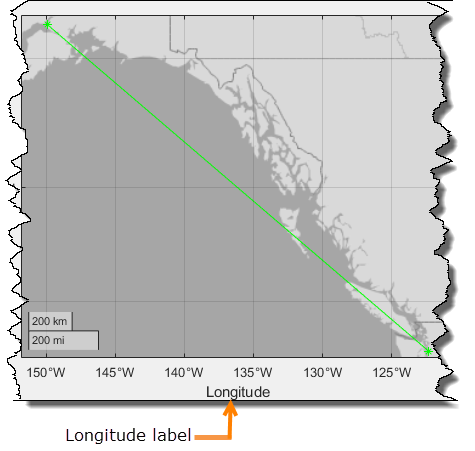
Пример: gx.LongitudeLabel.String = 'My Longitude'
Legend — Легенда сопоставлена с географическими осямиempty GraphicsPlaceholder (значение по умолчанию) | Legend объектЭто свойство доступно только для чтения.
Легенда сопоставлена с географические оси в виде Legend объект. Чтобы добавить легенду в географические оси, используйте legend функция. Затем можно использовать это свойство изменить легенду. Для полного списка свойств смотрите Legend Properties.
geoplot(rand(3))
legend({'Line 1','Line 2','Line 3'},'FontSize',12)
gx = gca;
gx.Legend.TextColor = 'red';Также можно использовать это свойство определить, имеют ли географические оси легенду.
gx = gca; lgd = gx.Legend if ~isempty(lgd) disp('Legend Exists') end
ColorOrder ColorOrder Последовательность цветов в виде матрицы с тремя столбцами триплетов RGB. Это свойство задает палитру цветов использование MATLAB, чтобы создать объекты графика, такие как Lineрассеяние, и Bar объекты. Каждой строкой массива является триплет RGB. Триплет RGB является трехэлементным вектором, элементы которого задают интенсивность красных, зеленых, и синих компонентов цвета. Интенсивность должна быть в области значений [0, 1]. Эта таблица приводит цвета по умолчанию.
| Цвета | ColorOrder Матрица |
|---|---|
|
[ 0 0.4470 0.7410
0.8500 0.3250 0.0980
0.9290 0.6940 0.1250
0.4940 0.1840 0.5560
0.4660 0.6740 0.1880
0.3010 0.7450 0.9330
0.6350 0.0780 0.1840] |
MATLAB присваивает цвета объектам согласно их порядку создания. Например, при строении графиков, первая линия использует первый цвет, вторая линия использует второй цвет и так далее. Если существует больше линий, чем цвета, то цикл повторяется.
Начиная в R2019b, можно изменить последовательность цветов любым из следующих способов:
Вызовите colororder функционируйте, чтобы изменить последовательность цветов для всех осей в фигуре. Цвета существующих графиков в фигуре сразу обновляются. Если вы помещаете дополнительные оси в фигуре, те оси также используют новую последовательность цветов. Если вы продолжаете вызывать команды графического вывода, те команды также используют новые цвета.
Установите ColorOrder свойство на осях, вызовите hold функционируйте, чтобы установить состояние удержания осей на 'on', и затем вызовите желаемые функции построения графика. Это похоже на вызов colororder функция, но в этом случае вы устанавливаете порядок цветов для определенных осей, не целую фигуру. Установка hold утвердите к 'on' необходимо, чтобы гарантировать, что последующие команды графического вывода не сбрасывают оси, чтобы использовать порядок цвета по умолчанию.
Если вы используете R2019a, или более ранний релиз, изменяя матрицу последовательности цветов не влияет на существующие графики. Измениться раскрашивает существующий график, необходимо установить ColorOrder свойство, и затем набор состояние удержания осей к 'on' прежде, чем вызвать любые функции построения графика.
Поведение этого свойства изменяется в R2019b. Для получения дополнительной информации см.:
LineStyleOrder LineStyleOrder '-' сплошная линия (значение по умолчанию) | вектор символов | массив ячеек из символьных векторов | массив строкПорядок стиля линии в виде вектора символов, массива ячеек из символьных векторов или массива строк. Это списки свойств стили линии, что использование MATLAB, чтобы отобразить несколько сюжетных линий в осях. MATLAB присваивает стили линиям согласно их порядку создания. Это превращается в стиль следующей строки только после циклического повторения через все цвета в ColorOrder свойство с текущим стилем линии. LineStyleOrder по умолчанию имеет только один стиль линии, '-'.
Чтобы настроить порядок стиля линии, создайте массив ячеек из символьных векторов или массив строк. Укажите каждый элемент массива как спецификатор линии или спецификатор маркера из следующих таблиц. Можно объединить линию и спецификатор маркера в один элемент, такой как '-*'.
| Спецификатор линии | Описание |
|---|---|
'-' (значение по умолчанию) | Сплошная линия |
'--' | Пунктирная линия |
':' | Пунктирная линия |
'-.' | Штрих-пунктирная линия |
| Спецификатор маркера | Описание |
|---|---|
'+' | Маркеры знака "плюс" |
'o' | Круговые маркеры |
'*' | Маркеры-звездочки |
'.' | Укажите маркеры |
'x' | Перекрестные маркеры |
's' | Квадратные маркеры |
'd' | Ромбовидные маркеры |
'^' | Маркеры Треугольника, направленного вверх |
'v' | Маркеры Нисходящего треугольника |
'>' | Маркеры треугольника, указывающего вправо |
'<' | Маркеры треугольника, указывающего влево |
'p' | Пятиконечная звезда (пентаграмма) маркеры |
'h' | Маркеры Шестиконечной звезды (гексаграмма) |
Начиная в R2019b, можно изменить порядок стиля линии прежде или после графического вывода в оси. Когда вы устанавливаете LineStyleOrder свойство к новому значению, MATLAB обновляет стили любых линий, которые находятся в осях. Если вы продолжаете строить в оси, ваши команды графического вывода продолжают использовать стили линии из обновленного списка.
Если вы используете R2019a или более ранний релиз, необходимо изменить порядок стиля линии перед графическим выводом. Установите значение LineStyleOrder свойство, и затем вызывает hold функционируйте, чтобы установить состояние удержания осей на 'on' прежде, чем вызвать любые функции построения графика.
Поведение этого свойства изменяется в R2019b. Для получения дополнительной информации см.:
NextSeriesIndex — SeriesIndex значение для следующего объектаЭто свойство доступно только для чтения.
SeriesIndex значение для следующего объекта графика, добавленного к осям, возвращенным в целом номер, больше, чем или равный 0. Это свойство полезно, когда это необходимо, чтобы отследить как цикл объектов через цвета и стили линии. Это свойство обеспечивает количество объектов в осях, которые имеют SeriesIndex свойство. MATLAB использует его, чтобы присвоить SeriesIndex значение к каждому новому объекту. Количество запускается в 1 когда вы создаете оси, и это увеличивается 1 для каждого дополнительного объекта. Таким образом количеством обычно является n +1, где n является количеством объектов в осях.
Если вы вручную изменяете ColorOrderIndex или LineStyleOrderIndex свойство на осях, значении NextSeriesIndex свойство превращается в 0. Как следствие, объекты, которые имеют SeriesIndex свойство больше не обновляется автоматически, когда вы изменяете ColorOrder или LineStyleOrder свойства на осях.
NextPlot — Свойства сбросить'replace' (значение по умолчанию) | 'add' | 'replacechildren' | 'replaceall'Свойства сбросить при добавлении нового графика в оси в виде одного из этих значений:
'add' — Добавьте новые графики в существующие оси. Не удаляйте существующие графики или сбрасывайте свойства осей прежде, чем отобразить новый график.
'replacechildren' — Удалите существующие графики прежде, чем отобразить новый график. Сбросьте ColorOrderIndex и LineStyleOrderIndex свойства к 1, но не сбрасывайте другие свойства осей. Следующий график, добавленный к осям, использует первый цветной и стиль линии на основе ColorOrder и LineStyle закажите свойства. Это значение похоже на использование cla перед каждым новым графиком.
'replace' — Удалите существующие графики и сбросьте свойства осей, кроме Position и Units, к их значениям по умолчанию прежде, чем отобразить новый график.
'replaceall' — Удалите существующие графики и сбросьте свойства осей, кроме Position и Units, к их значениям по умолчанию прежде, чем отобразить новый график. Это значение похоже на использование cla reset перед каждым новым графиком.
Фигуры также имеют NextPlot свойство. В качестве альтернативы можно использовать newplot функция, чтобы подготовить фигуры и оси для последующих графических команд.
SortMethod — Порядок для рендеринга объектов'childorder' | 'depth'Порядок для рендеринга объектов в виде одного из этих значений:
'depth' — Графические объекты в наоборот заказывают на основе текущего представления. Используйте это значение, чтобы гарантировать, что объекты перед другими объектами чертятся правильно.
'childorder' — Графические объекты в порядке, в котором они создаются графическими функциями, не рассматривая отношения объектов в трех измерениях. Это значение может привести к более быстрому рендерингу, особенно если фигура является очень крупной, но также и может привести к неподходящей сортировке глубины отображенных объектов.
ColorOrderIndex ColorOrderIndex Индекс последовательности цветов в виде положительного целого числа. Это свойство указывает, что следующий цветной MATLAB выбирает из осей ColorOrder свойство, когда это создает следующий объект графика, такой как Lineрассеяние, или Bar объект. Например, если значением индекса последовательности цветов является 1, затем следующий объект, добавленный к использованию осей первое, раскрашивает ColorOrder матрица. Если значение индекса превышает количество, раскрашивает ColorOrder матрица, затем значение индекса по модулю количества раскрашивает ColorOrder матрица определяет цвет следующего объекта.
Когда NextPlot свойство осей установлено в 'add', затем повышения стоимости индекса последовательности цветов каждый раз вы добавляете новый график в оси. Чтобы запуститься снова с первого цвета, установите ColorOrderIndex свойство к 1.
Поведение этого свойства изменяется в R2019b. Для получения дополнительной информации см. схему Indexing ColorOrder, и LineStyleOrder может изменить цвета графика и стили линии.
LineStyleOrderIndex LineStyleOrderIndex Порядок стиля линии индексирует в виде положительного целого числа. Это свойство задает стиль следующей строки, MATLAB выбирает из осей LineStyleOrder свойство создать следующую сюжетную линию. Например, если это свойство установлено в 1, затем следующая сюжетная линия, которую вы добавляете в оси, использует первый элемент в LineStyleOrder свойство. Если значение индекса превышает количество стилей линии в LineStyleOrder массив, затем значение индекса по модулю числа элементов в LineStyleOrder массив определяет стиль следующей строки.
Когда NextPlot свойство осей установлено в 'add', MATLAB постепенно увеличивает значение индекса после циклического повторения через все цвета в ColorOrder свойство с текущим стилем линии. Чтобы запуститься снова с первого стиля линии, установите LineStyleOrderIndex свойство к 1.
Поведение этого свойства изменяется в R2019b. Для получения дополнительной информации см. схему Indexing ColorOrder, и LineStyleOrder может изменить цвета графика и стили линии.
Colormap палитраparula (значение по умолчанию) | m-by-3 массив триплетов RGB Палитра в виде m-by-3 массив RGB (красный, зеленый, синий) триплеты, которые задают отдельные цвета m. В качестве альтернативы можно использовать colormap функционируйте, чтобы изменить карту цветов.
MATLAB получает доступ к этим цветам их номером строки.
Пример: gx.Colormap = [1 0 1; 0 0 1; 1 1 0] устанавливает карту цветов на три цвета: пурпурный, синий цвет, и желтый.
ColorScale — Масштабируйтесь для цветного отображения'linear' (значение по умолчанию) | 'log'Масштабируйтесь для отображения цвета в виде одного из этих значений:
'linear' — Линейная шкала. Значения деления вдоль шкалы палитры также используют линейную шкалу.
'log' — Логарифмическая шкала. Значения деления вдоль шкалы палитры также используют логарифмическую шкалу.
Пример: gx.ColorScale = 'log'
CLim — Цветные пределы для палитры[cmin cmax]Цветные пределы для палитры в виде двухэлементного вектора формы [cmin cmax].
Если связанное свойство режима установлено в 'auto', затем MATLAB выбирает цветные пределы. Если вы присваиваете значение этому свойству, то MATLAB устанавливает режим на 'manual' и автоматически не выбирает цветные пределы.
CLimMode — Режим выбора для CLim'auto' (значение по умолчанию) | 'manual'Режим выбора для CLim свойство в виде одного из этих значений:
'auto' — Автоматически выберите пределы на основе цветных данных графических объектов, содержавшихся в осях.
'manual' — Вручную задайте значения. Чтобы задать значения, установите CLim свойство. Значения не изменяются, когда пределы дочерних элементов осей изменяются.
Alphamap — Карта прозрачности0 к 1 (значение по умолчанию) | массив конечных альфа-значений от 0 к 1Карта прозрачности в виде массива конечных альфа-значений, которые прогрессируют линейно от 0 к 1. Размером массива может быть m-by-1 или 1 m. Альфа-значения доступов MATLAB их индексом в массиве. alphamap может быть любой длиной.
AlphaScale — Масштабируйтесь для отображения прозрачности'linear' (значение по умолчанию) | 'log'Масштабируйтесь для отображения прозрачности в виде одного из этих значений:
'linear' — Линейная шкала
'log' — Логарифмическая шкала
Пример: gx.AlphaScale = 'log'
ALim — Альфа ограничивает для alphamap[amin amax]Альфа ограничивает для alphamap в виде двухэлементного вектора формы [amin amax].
Если связанное свойство режима установлено в 'auto', затем MATLAB выбирает альфа-пределы. Если вы устанавливаете это свойство, то MATLAB устанавливает режим на 'manual' и автоматически не выбирает альфа-пределы.
ALimMode — Режим выбора для ALim'auto' (значение по умолчанию) | 'manual'Режим выбора для ALim свойство в виде одного из этих значений:
'auto' — Автоматически выберите пределы на основе AlphaData значения графических объектов содержатся в осях.
'manual' — Вручную задайте альфа-пределы. Чтобы задать альфа-пределы, установите ALim свойство.
Color BackgroundColor Цвет фона в виде триплета RGB, шестнадцатеричного цветового кода, названия цвета или цветного краткого названия. Цвет фона только отображается когда Basemap свойство установлено в 'none'.
Для пользовательского цвета задайте триплет RGB или шестнадцатеричный цветовой код.
Триплет RGB представляет собой трехэлементный вектор-строку, элементы которого определяют интенсивность красных, зеленых и синих компонентов цвета. Интенсивность должна быть в области значений [0,1]; например, [0.4 0.6 0.7].
Шестнадцатеричный цветовой код является вектором символов или строковым скаляром, который запускается с символа хеша (#) сопровождаемый тремя или шестью шестнадцатеричными цифрами, которые могут лежать в диапазоне от 0 к F. Значения не являются чувствительными к регистру. Таким образом, цветовые коды '#FF8800', '#ff8800', '#F80', и '#f80' эквивалентны.
Кроме того, вы можете задать имена некоторых простых цветов. Эта таблица приводит опции именованного цвета, эквивалентные триплеты RGB и шестнадцатеричные цветовые коды.
| Название цвета | Краткое название | Триплет RGB | Шестнадцатеричный цветовой код | Внешний вид |
|---|---|---|---|---|
'red' | 'r' | [1 0 0] | '#FF0000' |
|
'green' | 'g' | [0 1 0] | '#00FF00' |
|
'blue' | 'b' | [0 0 1] | '#0000FF' |
|
'cyan'
| 'c' | [0 1 1] | '#00FFFF' |
|
'magenta' | 'm' | [1 0 1] | '#FF00FF' |
|
'yellow' | 'y' | [1 1 0] | '#FFFF00' |
|
'black' | 'k' | [0 0 0] | '#000000' |
|
'white' | 'w' | [1 1 1] | '#FFFFFF' |
|
'none' | Не применяется | Не применяется | Не применяется | Нет цвета |
Вот являются триплеты RGB и шестнадцатеричные цветовые коды для цветов по умолчанию использованием MATLAB во многих типах графиков.
| Триплет RGB | Шестнадцатеричный цветовой код | Внешний вид |
|---|---|---|
[0 0.4470 0.7410] | '#0072BD' |
|
[0.8500 0.3250 0.0980] | '#D95319' |
|
[0.9290 0.6940 0.1250] | '#EDB120' |
|
[0.4940 0.1840 0.5560] | '#7E2F8E' |
|
[0.4660 0.6740 0.1880] | '#77AC30' |
|
[0.3010 0.7450 0.9330] | '#4DBEEE' |
|
[0.6350 0.0780 0.1840] | '#A2142F' |
|
Пример: gx.Color = [0 0 1];
Пример: gx.Color = 'b';
Пример: gx.Color = 'blue';
Пример: gx.Color = '#0000FF';
LineWidth — Ширина линийШирина линий в виде значения положительной скалярной величины в модулях точки. Один пункт равен 1/72 дюйма.
Пример: gx.LineWidth = 1.5
Box — Обрисуйте в общих чертах вокруг географических осей'on' (значение по умолчанию) | логическое значение включения - выключенияОбрисуйте в общих чертах вокруг географических осей в виде 'on' или 'off', или как числовой или логический 1 TRUE) или 0 ложь). Значение 'on' эквивалентно true, и 'off' эквивалентно false. Таким образом можно использовать значение этого свойства как логическое значение. Значение хранится как логическое значение включения - выключения типа matlab.lang.OnOffSwitchState.
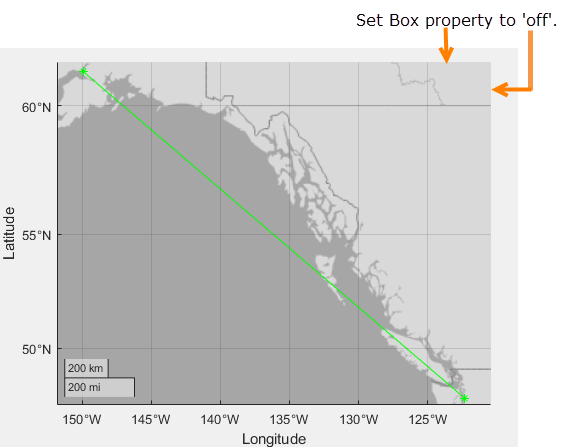
Пример: gx.Box = 'off'
OuterPosition — Размер и положение географических осей, включая метки и поляРазмер и положение географических осей, включая метки и поля в виде четырехэлементного вектора формы [left bottom width height]. Этот вектор задает степени прямоугольника, который заключает внешние границы географических осей. left и bottom элементы задают расстояние от нижнего левого угла фигуры или панели, которая содержит географические оси к нижнему левому углу прямоугольника. width и height элементами являются прямоугольные размерности.
По умолчанию значения измеряются в модулях, нормированных к контейнеру. Чтобы изменить модули, установите Units свойство. Значение по умолчанию [0 0 1 1] включает целую внутреннюю часть контейнера.
Установка этого свойства не оказывает влияния, когда родительским контейнером является TiledChartLayout.
InnerPosition — Внутренний размер и местоположениеВнутренний размер и местоположение в виде четырехэлементного вектора формы [left bottom width height]. Это свойство эквивалентно Position свойство.
Установка этого свойства не оказывает влияния, когда родительским контейнером является TiledChartLayout.
Position — Размер и положение географических осей, не включая метки или поляРазмер и положение географических осей, не включая метки или поля в виде четырехэлементного вектора формы [left bottom width height]. Этот вектор задает степени самого высокого ограничительного прямоугольника, который заключает географические оси. left и bottom элементы задают расстояние от нижнего левого угла контейнера к нижнему левому углу прямоугольника. width и height элементами являются прямоугольные размерности.
По умолчанию значения измеряются в модулях, нормированных к контейнеру. Чтобы изменить модули, установите Units свойство.
Пример: gx.Position = [0 0 1 1] не задает расстояния между нижним левым углом контейнера к прямоугольнику и шириной и высотой, чтобы заполнить целый контейнер.
Установка этого свойства не оказывает влияния, когда родительским контейнером является TiledChartLayout.
TightInset — Поля для текстовых меток[left bottom right top]Это свойство доступно только для чтения.
Поля для текстовых меток, возвращенных как четырехэлементный вектор формы [left bottom right top]Это свойство доступно только для чтения.
Элементы задают расстояния между границами Position свойство и степень географических текстовых меток осей и заголовка. По умолчанию значения измеряются в модулях, нормированных фигуре или uipanel, который содержит географические оси. Чтобы изменить модули, установите Units свойство.
Position свойство и TightInset свойство define самая трудная ограничительная рамка, которая заключает географические оси и ее метки и заголовок.
PositionConstraint — Положение, чтобы содержать постоянный'outerposition' | 'innerposition'Свойство Position содержать постоянный при добавлении, удаляя или изменяя художественные оформления в виде одного из следующих значений:
'outerposition' — OuterPosition свойство остается постоянным, когда вы добавляете, удаляете, или художественные оформления изменения, такие как заголовок или подпись по осям. Если какие-либо позиционные корректировки необходимы, MATLAB настраивает InnerPosition свойство.
'innerposition' — InnerPosition свойство остается постоянным, когда вы добавляете, удаляете, или художественные оформления изменения, такие как заголовок или подпись по осям. Если какие-либо позиционные корректировки необходимы, MATLAB настраивает OuterPosition свойство.
Установка этого свойства не оказывает влияния, когда родительским контейнером является TiledChartLayout.
Units — Модули положения'normalized' (значение по умолчанию) | 'inches' | 'centimeters' | 'points' | 'pixels' | 'characters'Модули положения в виде одного из этих значений.
Units | Описание |
|---|---|
'normalized' (значение по умолчанию) | Нормированный относительно контейнера, который обычно является фигурой или панелью. Левый нижний угол контейнера сопоставляет с (0,0) и правый верхний угол сопоставляет с (1,1). |
'inches' | 'inches' |
'centimeters' | 'centimeters' |
'characters' | На основе шрифта uicontrol по умолчанию графического корневого объекта:
|
'points' | Точки книгопечатания. Один пункт равен 1/72 дюйма. |
'pixels' | 'pixels'.
|
При определении модулей как Name,Value пара во время создания объекта, необходимо установить Units свойство прежде, чем задать свойства, что вы хотите использовать эти модули, такие как Position.
Layout — Параметры макетаLayoutOptions массив (значение по умолчанию) | TiledChartLayoutOptions объектПараметры макета в виде TiledChartLayoutOptions объект. Это свойство задает опции, когда оси являются дочерним элементом мозаичного размещения графика. Используйте это свойство расположить оси в размещении путем установки Tile и TileSpan свойства на TiledChartLayoutOptions объект.
Например, этот код помещает оси ax в третьей мозаике мозаичного размещения графика.
ax.Layout.Tile = 3;
Чтобы заставить оси охватить несколько мозаик, задайте TileSpan свойство как двухэлементный вектор. Например, это исключает, охватывает 2 строки и 3 столбцы мозаик.
ax.Layout.TileSpan = [2 3];
Если оси не являются дочерним элементом мозаичного размещения графика (например, если это - дочерний элемент фигуры или панели), то это свойство пусто и не оказывает влияния.
Toolbar — Панель инструментов исследования данныхAxesToolbar объектПанель инструментов исследования данных в виде AxesToolbar объект. Панель инструментов появляется в верхнем правом углу географических осей, когда вы наводите на него. Панель инструментов обеспечивает быстрый доступ к инструментам исследования данных, таким как изменение масштаба, представление восстановления и всплывающие подсказки.
Если вы не хотите, чтобы панель инструментов появилась, когда вы наводите на географические оси, устанавливаете Visible свойство AxesToolbar возразите против 'off'. Для получения дополнительной информации о свойствах AxesToolbar возразите, смотрите AxesToolbar Properties.
Пример: gx.Toolbar.Visible = 'off'
Interactions — Взаимодействия[]Взаимодействия в виде массива PanInteraction, ZoomInteraction, или DataTipInteraction объекты или как пустой массив. Взаимодействия, которые вы задаете, доступны в рамках вашего графика посредством жестов. Вы не должны выбирать кнопки на панели инструментов осей, чтобы использовать их. Например, PanInteraction объект включает перетаскивание к панорамированию в рамках графика. Для списка объектов взаимодействия смотрите Интерактивность Диаграммы управления.
По умолчанию графики в географических осях имеют панорамирование, изменение масштаба и взаимодействия со всплывающими подсказками. Можно заменить набор по умолчанию на новый набор взаимодействий, но вы не можете получить доступ или изменить любое из взаимодействий в наборе по умолчанию. Например, этот код заменяет набор по умолчанию взаимодействий с PanInteraction и ZoomInteraction объекты.
gx = gca; gx.Interactions = [panInteraction zoomInteraction];
Чтобы отключить текущий набор взаимодействий, вызовите disableDefaultInteractivity функция. Можно повторно включить им путем вызова enableDefaultInteractivity функция. Чтобы удалить все взаимодействия мыши из осей, установите это свойство на пустой массив.
Visible — Состояние видимости'on' (значение по умолчанию) | логическое значение включения - выключенияСостояние видимости в виде 'on' или 'off', или как числовой или логический 1 TRUE) или 0 ложь). Значение 'on' эквивалентно true, и 'off' эквивалентно false. Таким образом можно использовать значение этого свойства как логическое значение. Значение хранится как логическое значение включения - выключения типа matlab.lang.OnOffSwitchState.
'on' — Отобразите объект.
'off' — Скройте объект, не удаляя его. Вы по-прежнему можете получать доступ к свойствам невидимого объекта.
CurrentPoint — Местоположение указателя мышиЭто свойство доступно только для чтения.
Местоположение указателя мыши в виде массива 2х3 формы:
[lat lon 0 lat lon 0]
CurrentPoint свойство содержит широту (lat) и долгота (lon) координаты указателя мыши относительно географических осей. (lat,lon) точки указывают на местоположение последнего клика мыши. Однако, если у фигуры есть WindowButtonMotionFcn заданный коллбэк, затем (lat,lon) точки указывают на последнее местоположение указателя мыши.
Формат возвращаемого значения сопоставим с возвращаемым значением CurrentPoint свойство Axes объект. Для географических осей третий столбец возвращаемого значения всегда является нулем. Значения широты и долготы во второй строке являются копиями значений в первой строке.
Пример: [52.1411 -125.1167 0; 52.1411 -125.1167 0]
ContextMenu — Контекстное менюGraphicsPlaceholder массив (значение по умолчанию) | ContextMenu объектКонтекстное меню в виде ContextMenu объект. Используйте это свойство для отображения контекстного меню при щелчке правой кнопкой мыши по объекту. Создайте контекстное меню с помощью uicontextmenu функция.
Если PickableParts свойство установлено в 'none' или если HitTest свойство установлено в 'off', затем контекстное меню не появляется.
Selected — Состояние выбора'off' (значение по умолчанию) | логическое значение включения - выключенияСостояние выбора в виде 'on' или 'off', или как числовой или логический 1 TRUE) или 0 ложь). Значение 'on' эквивалентно истине и 'off' эквивалентно false. Таким образом можно использовать значение этого свойства как логическое значение. Значение хранится как логическое значение включения - выключения типа matlab.lang.OnOffSwitchState.
'on' — Выбранный. Если вы кликаете по объекту, когда в режиме редактирования графика, то MATLAB устанавливает свой Selected свойство к 'on'. Если SelectionHighlight свойство также установлено в 'on', затем MATLAB отображает маркеры выделения вокруг объекта.
'off' — Не выбранный.
SelectionHighlight — Отображение маркеров выделения'on' (значение по умолчанию) | логическое значение включения - выключенияОтображение маркеров выделения, когда выбрано в виде 'on' или 'off', или как числовой или логический 1 TRUE) или 0 ложь). Значение 'on' эквивалентно истине и 'off' эквивалентно false. Таким образом можно использовать значение этого свойства как логическое значение. Значение хранится как логическое значение включения - выключения типа matlab.lang.OnOffSwitchState.
'on' — Отобразите маркеры выделения когда Selected свойство установлено в 'on'.
'off' — Никогда не отображайте маркеры выделения, даже когда Selected свойство установлено в 'on'.
ButtonDownFcn — Щелкните мышью по коллбэку'' (значение по умолчанию) | указатель на функцию | массив ячеек | вектор символовОбратный вызов по клику мыши, заданный как одно из следующих значений:
Указатель на функцию
Массив ячейки, содержащий указатель на функцию и дополнительные аргументы
Вектор со строкой символов, являющийся действительной командой или функцией MATLAB, которая оценивается в базовом рабочем пространстве (не рекомендуется)
Используйте это свойство для выполнения кода при клике по объекту. Если вы задаете это свойство с помощью указателя на функцию, то MATLAB передает два аргумента функции обратного вызова при выполнении обратного вызова:
Объект, по которому кликают — свойства Access объекта, по которому кликают, из функции обратного вызова.
Данные о событиях — Пустой аргумент. Замените его на символ тильды (~) в функциональном определении, чтобы указать, что этот аргумент не используется.
Если PickableParts свойство установлено в 'none' или если HitTest свойство установлено в 'off', затем этот коллбэк не выполняется.
CreateFcn — Функция создания'' (значение по умолчанию) | указатель на функцию | массив ячеек | вектор символовФункция создания объекта в виде одного из этих значений:
Указатель на функцию.
Массив ячеек, в котором первым элементом является указатель на функцию. Последующие элементы массива ячеек являются аргументами, которые передаются в функцию обратного вызова.
Вектор символов, содержащий допустимое выражение MATLAB (не рекомендуемый). MATLAB оценивает это выражение в базовом рабочем пространстве.
Для получения дополнительной информации об определении коллбэка как указатель на функцию, массив ячеек или вектор символов, видит Определение Коллбэка.
Это свойство задает функцию обратного вызова, чтобы выполниться, когда MATLAB создает объект. MATLAB инициализирует все значения свойств прежде, чем выполнить CreateFcn 'callback'. Если вы не задаете CreateFcn свойство, затем MATLAB выполняет функцию создания по умолчанию.
Установка CreateFcn свойство на существующем компоненте не оказывает влияния.
Если вы задаете это свойство как указатель на функцию или массив ячеек, можно получить доступ к объекту, который создается с помощью первого аргумента функции обратного вызова. В противном случае используйте gcbo функционируйте, чтобы получить доступ к объекту.
DeleteFcn — Функция удаления'' (значение по умолчанию) | указатель на функцию | массив ячеек | вектор символовФункция удаления объекта в виде одного из этих значений:
Указатель на функцию.
Массив ячеек, в котором первым элементом является указатель на функцию. Последующие элементы массива ячеек являются аргументами, которые передаются в функцию обратного вызова.
Вектор символов, содержащий допустимое выражение MATLAB (не рекомендуемый). MATLAB оценивает это выражение в базовом рабочем пространстве.
Для получения дополнительной информации об определении коллбэка как указатель на функцию, массив ячеек или вектор символов, видит Определение Коллбэка.
Это свойство задает функцию обратного вызова, чтобы выполниться, когда MATLAB удаляет объект. MATLAB выполняет DeleteFcn коллбэк прежде, чем уничтожить свойства объекта. Если вы не задаете DeleteFcn свойство, затем MATLAB выполняет функцию удаления по умолчанию.
Если вы задаете это свойство как указатель на функцию или массив ячеек, можно получить доступ к объекту, который удаляется с помощью первого аргумента функции обратного вызова. В противном случае используйте gcbo функционируйте, чтобы получить доступ к объекту.
Interruptible — Прерывание коллбэка'on' (значение по умолчанию) | логическое значение включения - выключенияПрерывание коллбэка в виде 'on' или 'off', или как числовой или логический 1 TRUE) или 0 ложь). Значение 'on' эквивалентно true, и 'off' эквивалентно false. Таким образом можно использовать значение этого свойства как логическое значение. Значение хранится как логическое значение включения - выключения типа matlab.lang.OnOffSwitchState.
Это свойство определяет, может ли рабочий коллбэк быть прерван. Существует два состояния обратного вызова:
Выполняемый обратный вызов — это актуальный на данный момент обратный вызов.
Прерывающий обратный вызов — это обратный вызов, который пытается прервать текущий обратный вызов.
Каждый раз, когда MATLAB вызывает обратный вызов, этот обратный вызов пытается прервать текущий обратный вызов (если он существует). Interruptible свойство объекта, владеющего рабочим коллбэком, определяет, позволено ли прерывание.
Значение 'on' позволяет другим коллбэкам прерывать коллбэки объекта. Прерывание происходит на следующем этапе, где MATLAB обрабатывает очередь, такой как тогда, когда существует drawnowфигураФигура пользовательского интерфейсаgetframewaitfor, или pause команда.
Если рабочий коллбэк содержит одну из тех команд, то MATLAB останавливает выполнение коллбэка в той точке и выполняет прерывание обратного вызова. MATLAB возобновляет выполнение обратного вызова при завершении прерывания.
Если рабочий коллбэк не содержит одну из тех команд, то MATLAB закончил выполнять коллбэк без прерывания.
Значение 'off' блоки все попытки прерывания. BusyAction свойство объекта, владеющего прерыванием обратного вызова, определяет, отбрасывается ли прерывание обратного вызова или помещается в очередь.
Прерывание и выполнение обратного вызова происходят по-разному в таких ситуациях:
Если прерыванием обратного вызова является DeleteFcnCloseRequestFcn или SizeChangedFcn коллбэк, затем прерывание происходит независимо от Interruptible значение свойства.
Если рабочий коллбэк является выполняющимся в данным моментом waitfor функция, затем прерывание происходит независимо от Interruptible значение свойства.
Timer объекты выполняются согласно расписанию независимо от Interruptible значение свойства.
Когда происходит прерывание, MATLAB не сохраняет состояние свойств или изображения. Например, объект, возвращенный gca или gcf команда может измениться, когда другой коллбэк выполняется.
BusyAction — Постановка в очередь коллбэка'queue' (значение по умолчанию) | 'cancel'Постановка в очередь коллбэка в виде 'queue' или 'cancel'. BusyAction свойство определяет, как MATLAB обрабатывает выполнение прерываний обратного вызова. Существует два состояния обратного вызова:
Выполняемый обратный вызов — это актуальный на данный момент обратный вызов.
Прерывающий обратный вызов — это обратный вызов, который пытается прервать текущий обратный вызов.
Каждый раз, когда MATLAB инициирует обратный вызов, этот обратный вызов пытается прервать текущий обратный вызов. Interruptible свойство объекта, владеющего рабочим коллбэком, определяет, разрешено ли прерывание. Если прерывание не разрешено, то BusyAction свойство объекта, владеющего прерыванием обратного вызова, определяет, отбрасывается ли это или вставило очередь. Это возможные значения BusyAction свойство:
'queue' — Помещает прерывание обратного вызова в очередь, чтобы быть обработанным после рабочего выполнения концов коллбэка.
'cancel' — Не выполняет прерывание обратного вызова.
PickableParts — Способность захватить клики мыши'visible' (значение по умолчанию) | 'all' | 'none'Возможность осуществить захват кликов мыши, заданная как одно из следующих значений:
'visible' — Захватите клики мыши только, когда видимый. Visible свойство должно быть установлено в 'on'. HitTest свойство определяет если GeographicAxes объект отвечает на нажатие кнопки или если предок делает.
'all' — Захватите клики мыши независимо от видимости. Visible свойство может быть установлено в 'on' или 'off'. HitTest свойство определяет если GeographicAxes объект отвечает на нажатие кнопки или если предок делает.
'none' — Не может захватить клики мыши. Нажатие на GeographicAxes возразите передает нажатие кнопки объекту ниже его в текущем представлении окна рисунка, которое обычно является осями или фигурой. HitTest свойство не оказывает влияния.
Если вы хотите объект быть активируемыми кликом мыши, когда это под другими объектами, что вы не хотите быть активируемыми кликом мыши, то установленный PickableParts свойство других объектов к 'none' так, чтобы нажатие кнопки прошло через них.
HitTest — Ответ на захватил клики мыши'on' (значение по умолчанию) | логическое значение включения - выключенияОтвет на захватил клики мыши в виде 'on' или 'off', или как числовой или логический 1 TRUE) или 0 ложь). Значение 'on' эквивалентно истине и 'off' эквивалентно false. Таким образом можно использовать значение этого свойства как логическое значение. Значение хранится как логическое значение включения - выключения типа matlab.lang.OnOffSwitchState.
'on' — Инициируйте ButtonDownFcn коллбэк GeographicAxes объект. Если вы задали ContextMenu свойство, затем вызовите контекстное меню.
'off' — Инициируйте коллбэки для самого близкого предка GeographicAxes объект, который имеет один из них:
HitTest набор свойств к 'on'
PickableParts набор свойств к значению, которое позволяет предку захватить клики мыши
PickableParts свойство определяет если GeographicAxes объект может захватить клики мыши. Если это не может, то HitTest свойство не оказывает влияния.
BeingDeleted — Состояние DeletionЭто свойство доступно только для чтения.
Состояние Deletion, возвращенное как логическое значение включения - выключения типа matlab.lang.OnOffSwitchState.
MATLAB устанавливает BeingDeleted свойство к 'on' когда DeleteFcn коллбэк начинает выполнение. BeingDeleted свойство остается установленным в 'on' пока объект компонента больше не существует.
Проверяйте значение BeingDeleted свойство проверить, что объект не собирается быть удаленным прежде, чем запросить или изменить его.
Parent — Родительский контейнерFigure возразите | Panel возразите | Tab возразите | TiledChartLayout объектРодительский контейнер в виде FigureПанель, Tab, или TiledChartLayout объект.
Children — Дочерние элементыGraphicsPlaceholder массив | массив графических объектовДочерние элементы, возвращенные как массив графических объектов. Используйте это свойство просмотреть список дочерних элементов или переупорядочить дочерние элементы путем установки свойства на сочетание себя.
Вы не можете добавить или удалить дочерние элементы, использующие Children свойство. Чтобы добавить дочерний элемент в этот список, установите Parent свойство дочернего графического объекта к GeographicAxes объект.
HandleVisibility — Видимость указателя на объект'on' (значение по умолчанию) | 'off' | 'callback'Видимость указателя на объект в Children свойство родительского элемента в виде одного из этих значений:
'on' — Указатель на объект всегда отображается.
'off' — Указатель на объект невидим в любом случае. Эта опция полезна для предотвращения непреднамеренных изменений другой функцией. Установите HandleVisibility к 'off' временно скрыть указатель во время выполнения этой функции.
'callback' — Указатель на объект отображается из коллбэков или функций, вызванных коллбэками, но не из функций, вызванных из командной строки. Эта опция блокирует доступ к объекту в командной строке, но разрешает функциям обратного вызова получать доступ к нему.
Если объект не перечислен в Children свойство родительского элемента, затем функционирует, которые получают указатели на объект путем поиска иерархии объектов, или запрос свойств указателя не может возвратить его. Примеры таких функций включают getfindobjgcagcfgconewplotclaclf, и close функции.
Скрытые указатели на объекты все еще действительны. Установите корневой ShowHiddenHandles свойство к 'on' перечислять все указатели на объект независимо от их HandleVisibility установка свойства.
Type — Тип графического объекта'geoaxes' (значение по умолчанию)Это свойство доступно только для чтения.
Тип графического объекта, возвращенного как 'geoaxes'.
Tag — Идентификатор объекта'' (значение по умолчанию) | вектор символов | строковый скалярИдентификатор объекта в виде вектора символов или строкового скаляра. Можно задать уникальный Tag значение, чтобы служить идентификатором для объекта. Когда вам нужен доступ к объекту в другом месте в вашем коде, можно использовать findobj функционируйте, чтобы искать основанное на объектах на Tag значение.
UserData UserData [] (значение по умолчанию) | массивПользовательские данные в виде любого массива MATLAB. Например, можно задать скаляр, вектор, матрицу, массив ячеек, символьный массив, таблицу или структуру. Используйте это свойство хранить произвольные данные на объекте.
Если вы работаете в App Designer, создаете публичные или частные свойства в приложении, чтобы осуществлять обмен данными вместо того, чтобы использовать UserData свойство. Для получения дополнительной информации смотрите, Осуществляют обмен данными В рамках Приложений App Designer.
ActivePositionProperty не рекомендуетсяНе рекомендуемый запуск в R2020a
Запуск в R2020a, установка или получение ActivePositionProperty не рекомендуется. Используйте PositionConstraint свойство вместо этого.
Нет никаких планов удалить ActivePositionProperty в это время, но свойство больше не перечисляется, когда вы вызываете setполучение, или properties функции на осях.
Чтобы обновить ваш код, внесите эти изменения:
Замените все экземпляры ActivePositionProperty с PositionConstraint.
Замените все ссылки на 'position' опция с 'innerposition' опция.
UIContextMenu свойство не рекомендуетсяНе рекомендуемый запуск в R2020a
Запуск в R2020a, использование UIContextMenu свойство присвоить контекстное меню графическому объекту или компоненту пользовательского интерфейса не рекомендуется. Используйте ContextMenu свойство вместо этого. Значения свойств являются тем же самым.
Нет никаких планов удалить поддержку UIContextMenu свойство в это время. Однако UIContextMenu свойство больше не появляется в списке, возвращенном путем вызова get функция на графическом объекте или компоненте пользовательского интерфейса.
Поведение изменяется в R2019b
Запуск в R2019b, если вы изменяете оси ColorOrder или LineStyleOrder свойства после графического вывода в оси, цвета и стили линии в вашем графике сразу обновляются. В R2019a и предыдущих релизах, новые цвета и стили линии влияют только на последующие графики, не существующие графики.
Чтобы сохранить исходное поведение, установите оси ColorOrderIndex или LineStyleOrderIndex свойство к любому значению (такому как его текущее значение) прежде, чем изменить ColorOrder или LineStyleOrder свойство.
Поведение изменяется в R2019b
При запуске в R2019b существует новая схема индексации, которая позволяет вам изменить цвета и стили линии существующих графиков путем установки ColorOrder или LineStyleOrder свойства. MATLAB применяет эту схему индексации ко всем объектам, которые имеют ColorMode, FaceColorMode, MarkerFaceColorMode, или CDataMode. В результате ваш код может произвести графики что цикл хотя цвета и стили линии по-другому, чем в предыдущих релизах.
В R2019a и более ранних релизах, MATLAB использует различную схему индексации, которая не позволяет вам изменять цвета существующих графиков.
Чтобы сохранить путь ваш цикл графиков через цвета и стили линии, установите оси ColorOrderIndex или LineStyleOrderIndex свойство к любому значению (такому как его текущее значение) прежде, чем построить в оси.
cla | gca | geoaxes | geobasemap | geolimits | geotickformat
1. Если смысл перевода понятен, то лучше оставьте как есть и не придирайтесь к словам, синонимам и тому подобному. О вкусах не спорим.
2. Не дополняйте перевод комментариями “от себя”. В исправлении не должно появляться дополнительных смыслов и комментариев, отсутствующих в оригинале. Такие правки не получится интегрировать в алгоритме автоматического перевода.
3. Сохраняйте структуру оригинального текста - например, не разбивайте одно предложение на два.
4. Не имеет смысла однотипное исправление перевода какого-то термина во всех предложениях. Исправляйте только в одном месте. Когда Вашу правку одобрят, это исправление будет алгоритмически распространено и на другие части документации.
5. По иным вопросам, например если надо исправить заблокированное для перевода слово, обратитесь к редакторам через форму технической поддержки.